Sie können ein Gelände in zwei separate Oberflächen trennen, und diese dann unabhängig voneinander bearbeiten.
Um ein Gelände in mehr als zwei Oberflächen aufzuteilen, verwenden Sie das Werkzeug Oberfläche trennen mehrmals, wobei Sie die Teile des Geländes nach Bedarf weiter aufteilen.
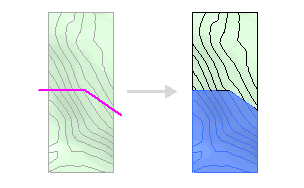
Nach dem Trennen können Sie diesen Oberflächen verschiedene Materialien zuweisen, um Straßen, Seen, Plätze oder Erhebungen darzustellen. Sie können außerdem ganze Teile des Geländes löschen.
Mithilfe des Werkzeugs Oberfläche trennen können Sie nicht benötigte Teile eines Geländes entfernen, das durch eine importierte Datei generiert wurde, wenn durch diese Datei nicht geprüfte Bereiche mit unerwünschten Daten gefüllt werden.
So trennen Sie ein Gelände
- Öffnen Sie einen Lageplan oder eine 3D-Ansicht.
- Klicken Sie auf Registerkarte Körpermodell & Grundstück
 Gruppe Grundstück ändern
Gruppe Grundstück ändern 
 (Oberfläche trennen).
(Oberfläche trennen). - Wählen Sie im Zeichenbereich das zu trennende Gelände aus.
Revit wechselt in den Skizziermodus.
- Skizzieren Sie die getrennte Oberfläche.
Verfahren
- Klicken Sie auf Registerkarte Oberfläche ändern | trennen
 Gruppe Zeichnen
Gruppe Zeichnen 
 (Linien auswählen), oder trennen Sie das Gelände mithilfe eines anderen Skizzierwerkzeugs.
(Linien auswählen), oder trennen Sie das Gelände mithilfe eines anderen Skizzierwerkzeugs. Ein Auswählen von Geländelinien mit dem Auswahlwerkzeug ist nicht möglich. Stattdessen können Sie andere gültige Linien, beispielsweise Wände, auswählen.
- Skizzieren Sie eine einzelne geschlossene Schleife, die die Begrenzungen der Oberfläche nicht berührt, oder skizzieren Sie eine einzelne offene Schleife. Beide Enden einer offenen Schleife müssen auf der Begrenzung der Oberfläche liegen. Die offene Schleife darf die Oberflächenbegrenzung nicht schneiden oder mit ihr zusammenfallen.
- Klicken Sie auf
 (Bearbeitungsmodus beenden).
(Bearbeitungsmodus beenden).
- Klicken Sie auf Registerkarte Oberfläche ändern | trennen
Beispiel
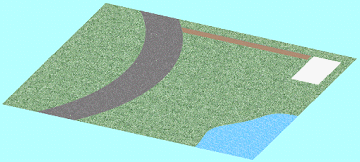
Beispiel: getrennte Oberfläche